【YouTube】メンバー限定・優先動画を非表示にするCSS
2025年に入ったくらいからPCウェブサイト版「YouTube」で特定のチャンネルページを開いた時、動画一覧に「メンバー優先」、「メンバー限定」といった動画が混ざるようになりました。
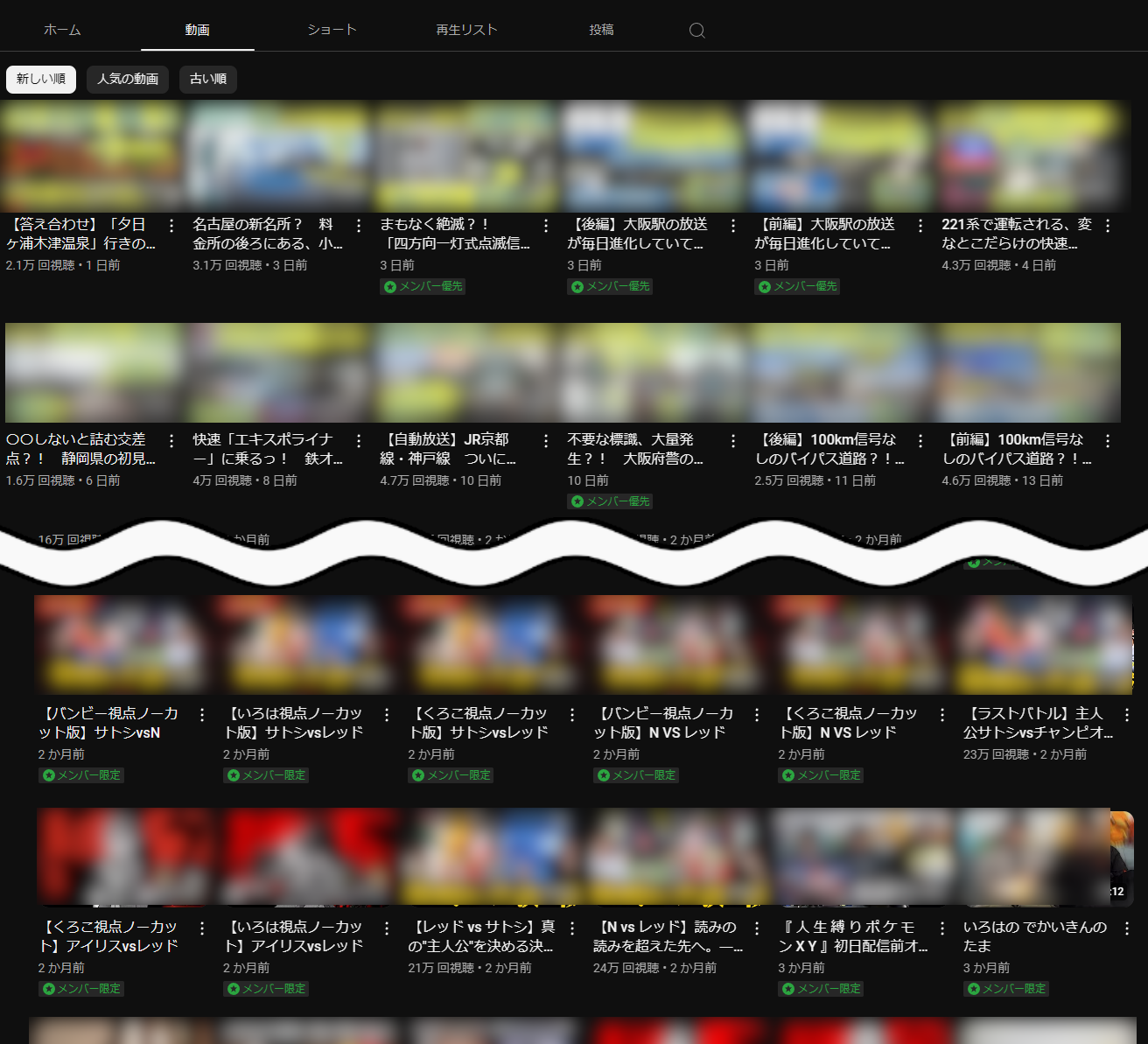
僕はメンバーシップをやっているチャンネルを普段見ないので、「なんか表示されてらー」でスルーしていたんですが、読者様から邪魔だから消したいと連絡いただきました。
CSSを使うことで自身の環境上(見た目上)だけで非表示にできます。チャンネルの運営者どころか自分以外の他人一切に影響しないので、特に迷惑をかけることなく消せます。
注意点として僕は誰のメンバーシップにも加入していないので、仮に加入している方のチャンネルページを開いた時どういった表示になるか未検証です。おそらく一緒に消えてしまう…と思います。
誰のメンバーシップにも加入しておらず、今後も入る気がないって方向けですね。
拡張機能を導入できるPCブラウザ専用で、スマホやタブレットのアプリ版ではできません。
インストール方法
Chromeウェブストアからインストールできます。
Chrome拡張機能だけでなく「Microsoft Edge」と「Firefox」版もあります。本記事では「Stylebot」を紹介しますが「Stylus」などでもOKです。僕はメインでは「Stylus」を使っています。
「Chromeに追加」をクリックします。

「拡張機能を追加」をクリックします。

拡張機能のオーバーフローメニューに追加されたらOKです。

頻繁に開く場合は拡張機能のオーバーフローメニューを開いて「Stylebot」の隣にあるピン留めアイコンをクリックします。ツールバーに直接配置されます。

詳しい使い方を知りたい方は以下の記事を参考にしてみてください。
YouTubeのチャンネルページにあるメン限動画を消すCSS
スタイルシートを開く
「YouTube」にアクセスします。インストールした「Stylebot」拡張機能アイコンをクリック→「Stylebotを開く」をクリックします。

右側に白紙のサイドバーが表示されます。
もし初めて「Stylebot」を起動した場合は、「ベーシック」という画面が表示されます。下部にある「コード」をクリックすると白紙のスタイルシート画面を開けます。
CSSを書き込む
以下のCSSを書き込みます。
/*チャンネルページの「メンバー優先・限定」非表示(2025年03月26日作成)*/
#contents ytd-rich-item-renderer.ytd-rich-grid-renderer:has([aria-label^="メンバー"]) {
display: none !important;
}僕が観測しているのは、「メンバー限定」といずれ一般公開される予定の「メンバー優先」の2つです。それ以外にあるのかは分かりません。
このうち「メンバー優先」だけ消したい場合は以下CSSにします。
/*チャンネルページの「メンバー優先」だけ非表示(2025年03月26日作成)*/
#contents ytd-rich-item-renderer.ytd-rich-grid-renderer:has([aria-label="メンバー優先"]) {
display: none !important;
}本記事のCSSは僕が適当に作成したコードです。皆さんの環境によっては使えなかったり、サイト側の仕様変更でいつの間にか使えなくなる可能性もあります。
もし書き込んでも反映されない場合、問い合わせより教えていただければ幸いです。初心者の僕ができる範囲で修正したいと思います。
下記画像のようになればOKです。右上の「×」でスタイルシートを閉じます。
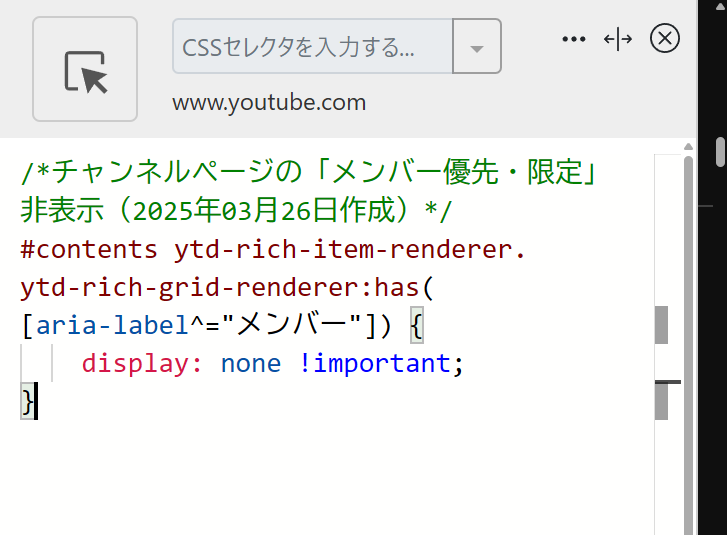
再度拡張機能ボタンを押して、登録したサイト(例:www.youtube.com)がオンになっていることを確認します。オンになっている間は有効になっているということです。
消えたか確認する
メン限動画(限定・優先)が表示されるチャンネルページを開きます。
サンプルとして以下2つのチャンネル様を紹介させていただきます。読者様からサンプルとして提供していただいただけでそれ以外の意味はありません。
CSS導入後は「動画」ページの動画一覧からメン限動画が消えます。
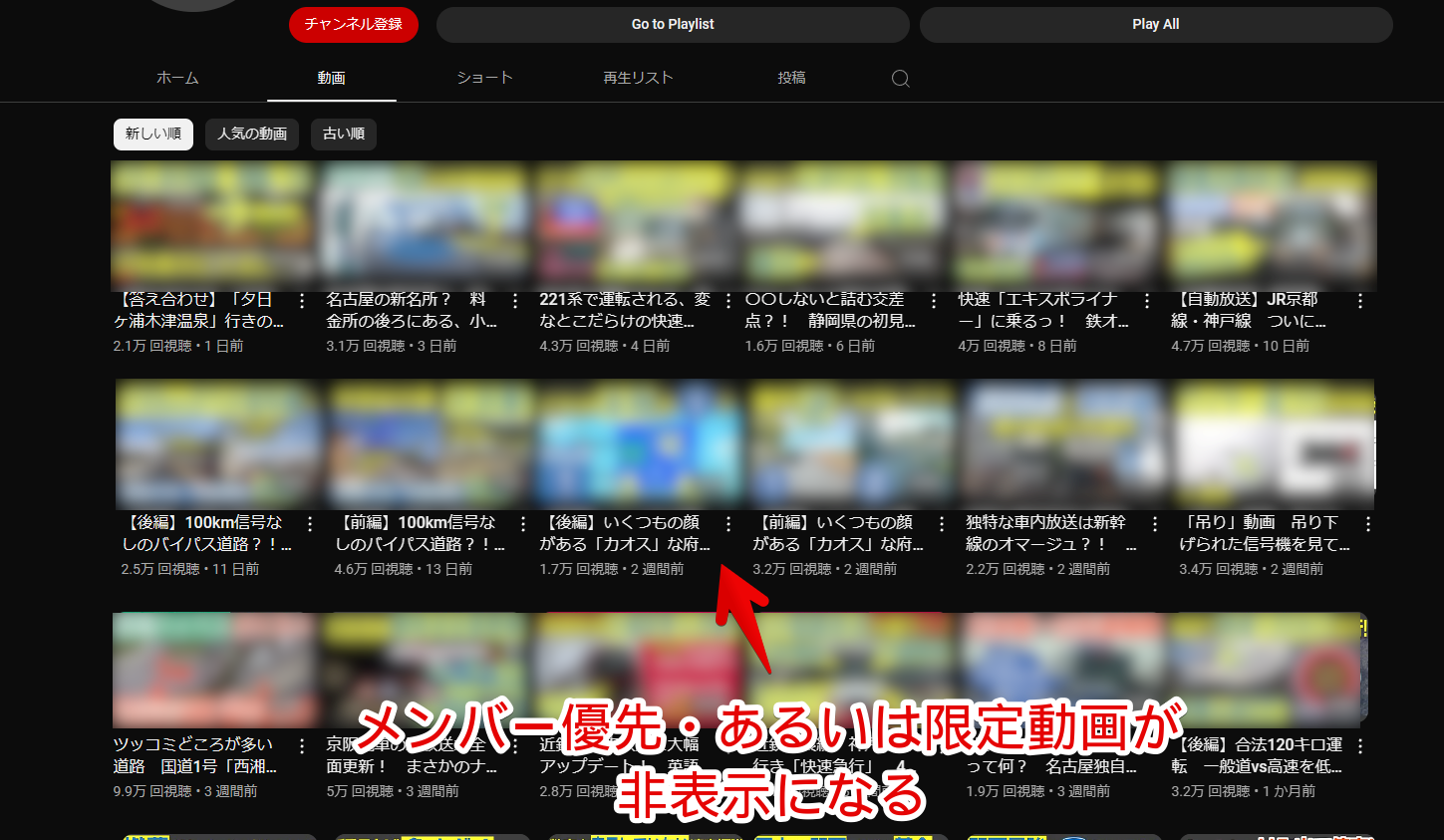
やろうと思えば特定のチャンネルは除外することもできると思いますが、ひとまず全チャンネルが対象です。
本記事公開して特定チャンネル除外が需要ありそうだったら追記します。
一時的に無効化したい場合は、拡張機能メニュー内にある「Stylebot」アイコンを左クリック→「www.youtube.com」をオフにします。完全に使わなくなった場合は書き込んだコードを削除します。
非表示ではなく暗く目立たせなくするCSS
上記CSSではなく以下CSSを使います。
/*チャンネルページの「メンバー優先・限定」を暗くする(2025年03月26日作成)*/
#contents ytd-rich-item-renderer.ytd-rich-grid-renderer:has([aria-label^="メンバー"]) {
opacity: .2 !important;
}「display: none」が非表示だったのに対して、上記CSSは「opacity: .2」で透明度を調整しています。
「opacity」の数値はお好みで調整してみてください。
0~1の間(小数点)で指定できます。0が透明なので0.2は結構透明です。もう少し見えたほうがいいって場合は「.5」のように数字を1に近づけてください。
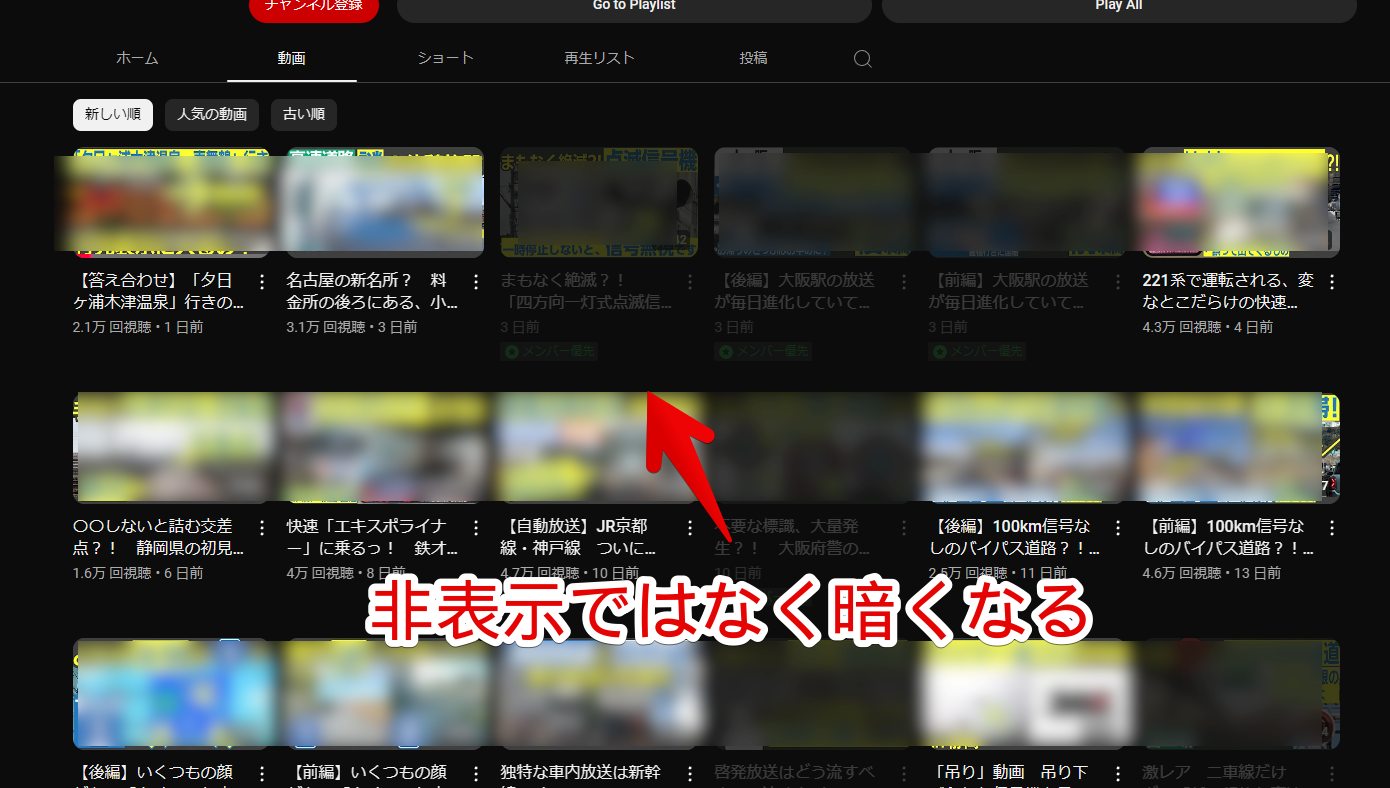
【余談】特定のチャンネルをおすすめや検索結果から消したい場合
「Youtubeフィルタ」拡張機能を使います。超便利です。
感想
以上、PCウェブサイト版「YouTube」のチャンネルページの動画一覧に混ざるメンバー限定・メンバー優先動画を非表示にするCSSでした。
YouTube関連のCSS記事は他にも書いているので気になった方はカテゴリーをチェックしてみてください。

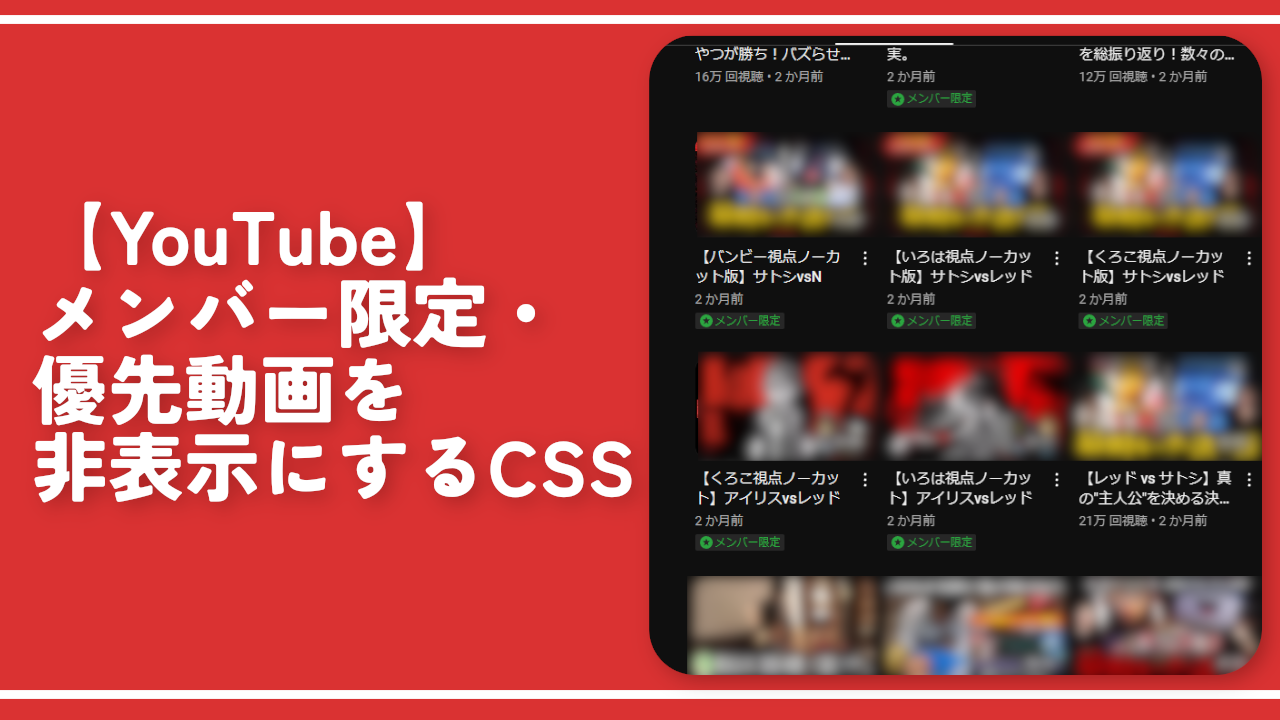


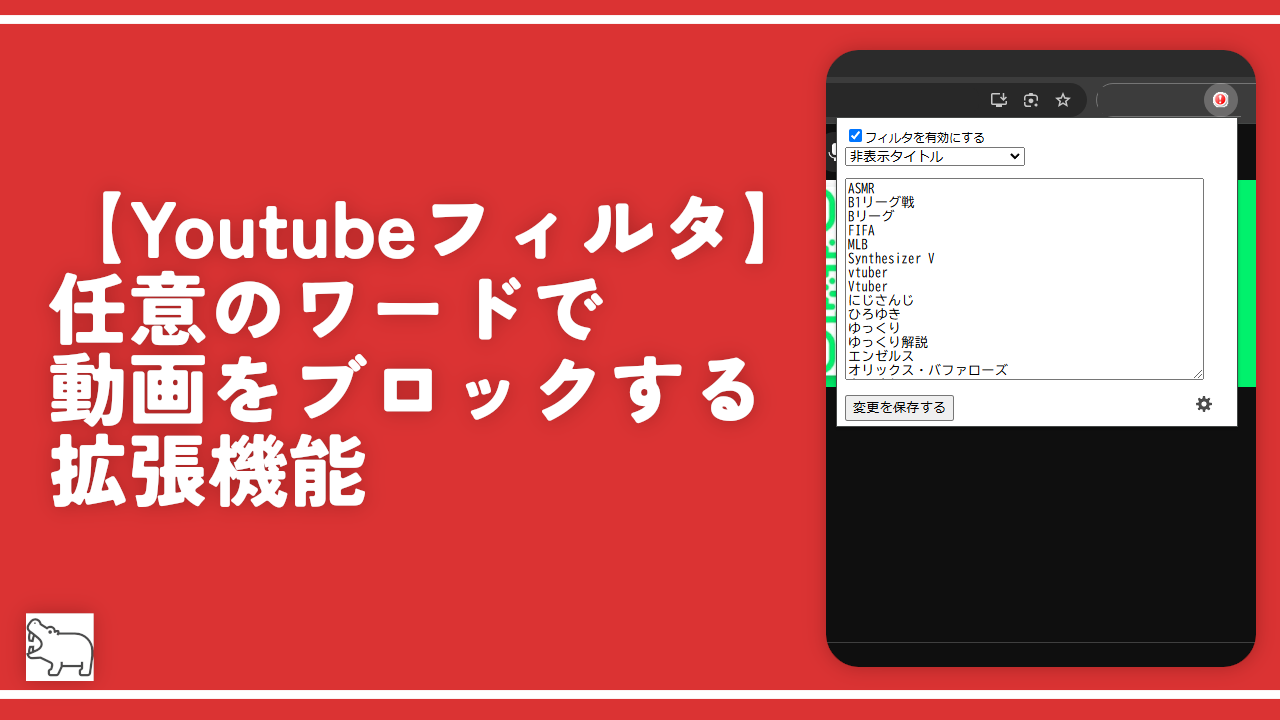


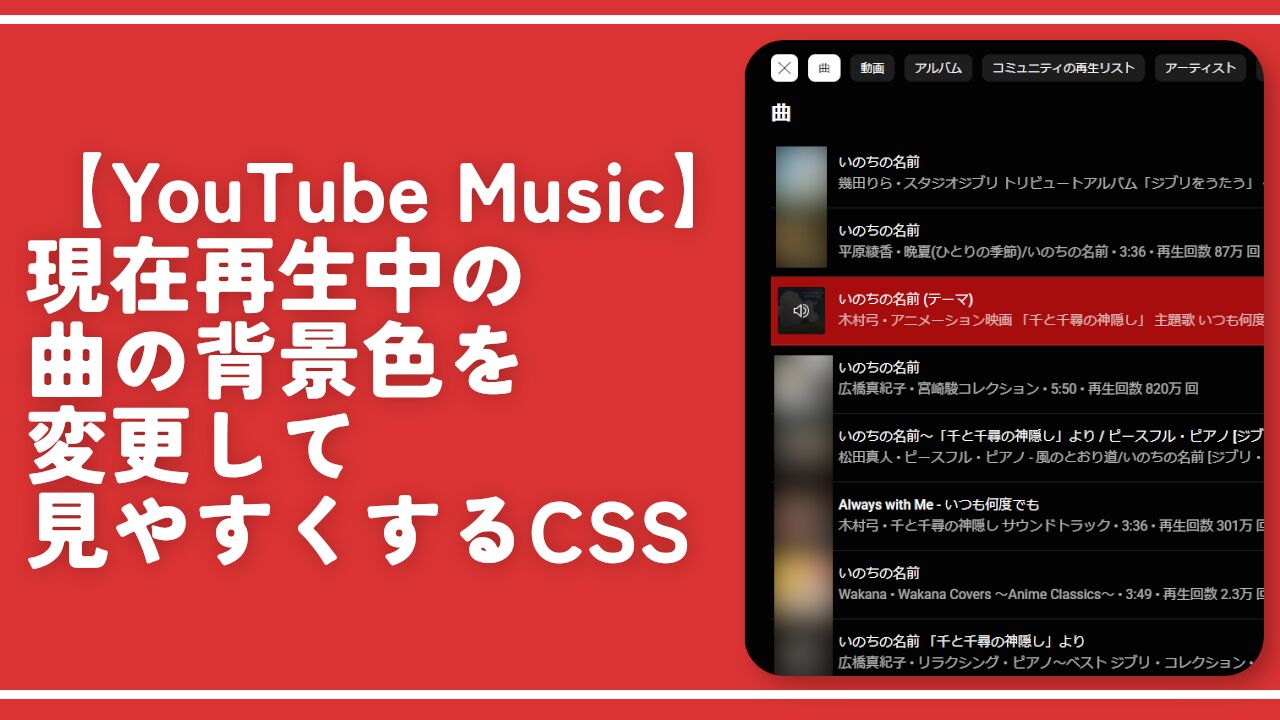

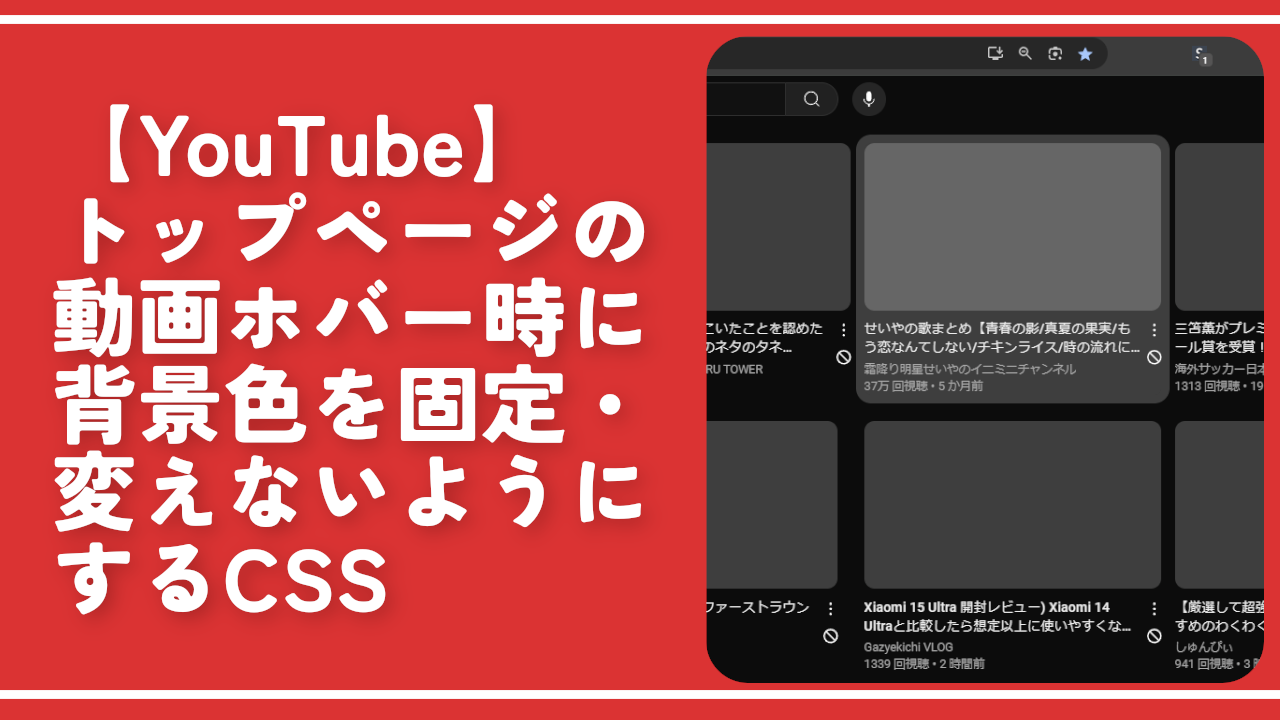
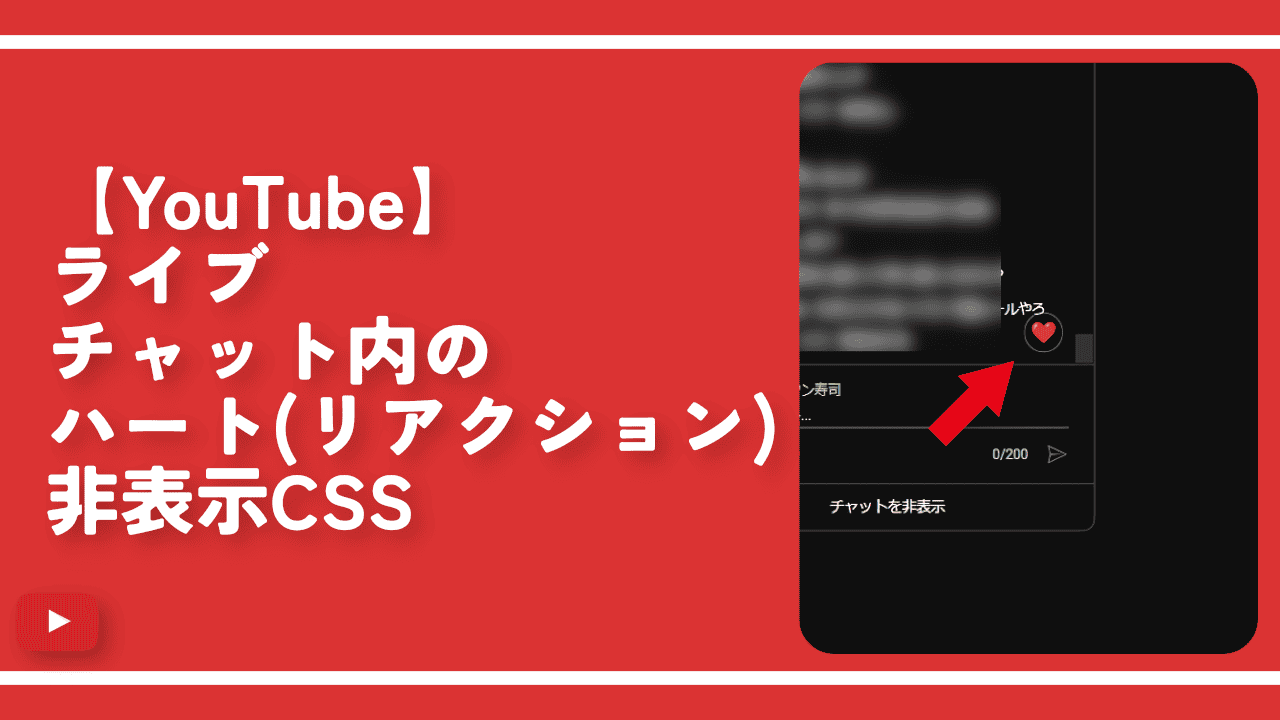
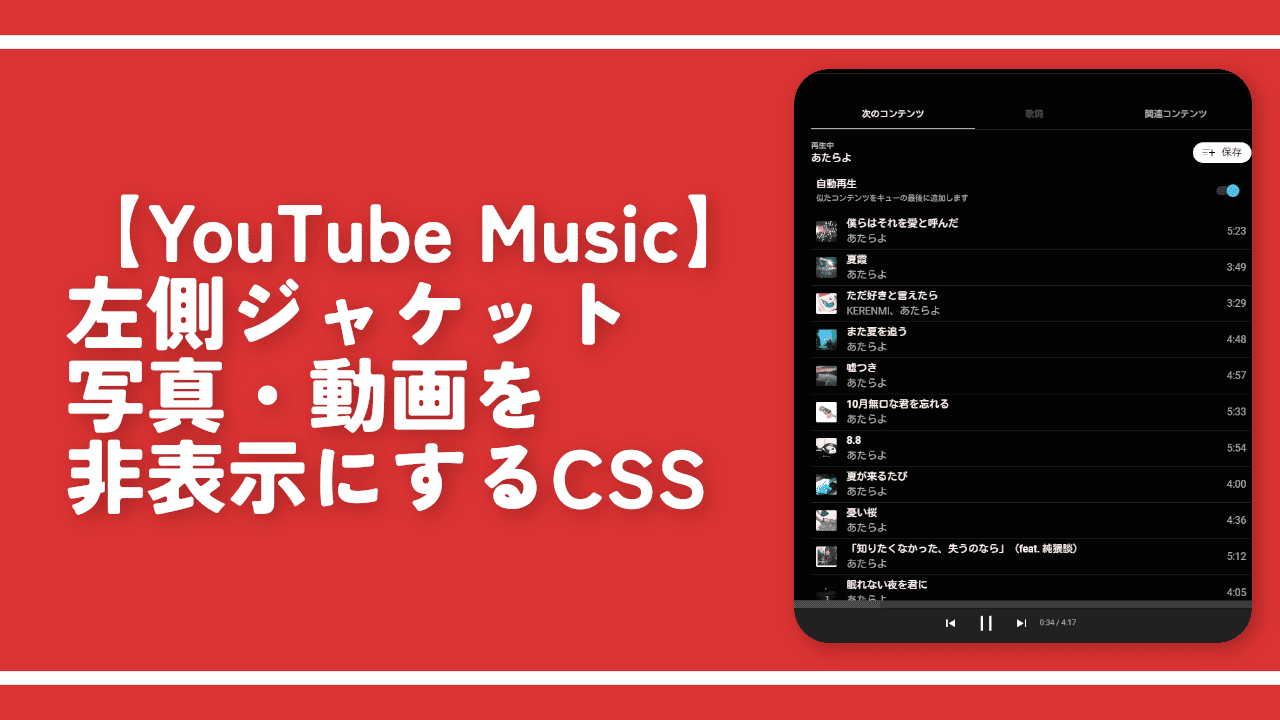
 【2025年】僕が買ったAmazon商品を貼る!今年も買うぞ!
【2025年】僕が買ったAmazon商品を貼る!今年も買うぞ! 【Amazon】配送料(送料)の文字を大きく目立たせるCSS
【Amazon】配送料(送料)の文字を大きく目立たせるCSS 【TVer】嫌いな特定の番組を非表示にするCSS。邪魔なのは消そうぜ!
【TVer】嫌いな特定の番組を非表示にするCSS。邪魔なのは消そうぜ! 「Kiwi browser」がサポート終了なので「Microsoft Edge」に移行!拡張機能も使えるよ
「Kiwi browser」がサポート終了なので「Microsoft Edge」に移行!拡張機能も使えるよ カロリーメイトを綺麗に開けられるかもしれない方法
カロリーメイトを綺麗に開けられるかもしれない方法 【DPP4】サードパーティー製でレンズデータを認識する方法
【DPP4】サードパーティー製でレンズデータを認識する方法 【Clean-Spam-Link-Tweet】「bnc.lt」リンクなどのスパム消す拡張機能
【Clean-Spam-Link-Tweet】「bnc.lt」リンクなどのスパム消す拡張機能 【プライムビデオ】関連タイトルを複数行表示にするCSS
【プライムビデオ】関連タイトルを複数行表示にするCSS 【Google検索】快適な検索結果を得るための8つの方法
【Google検索】快適な検索結果を得るための8つの方法 【YouTube Studio】視聴回数、高評価率、コメントを非表示にするCSS
【YouTube Studio】視聴回数、高評価率、コメントを非表示にするCSS 【Condler】Amazonの検索結果に便利な項目を追加する拡張機能
【Condler】Amazonの検索結果に便利な項目を追加する拡張機能 これまでの人生で恥ずかしかったこと・失敗したことを書いてストレス発散だ!
これまでの人生で恥ずかしかったこと・失敗したことを書いてストレス発散だ! 【2025年】当サイトが歩んだ日記の記録
【2025年】当サイトが歩んだ日記の記録